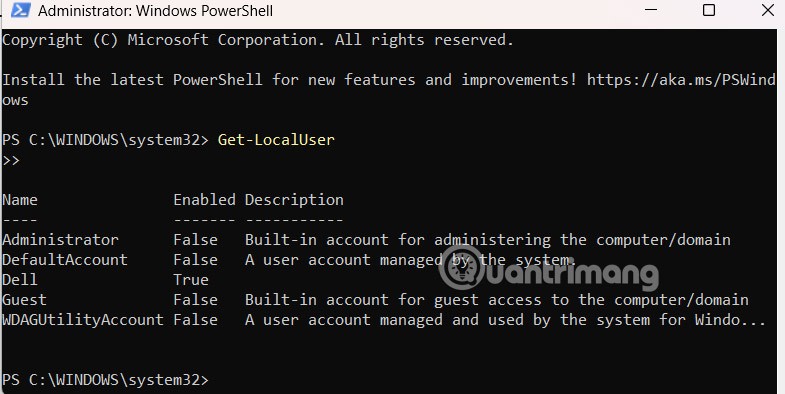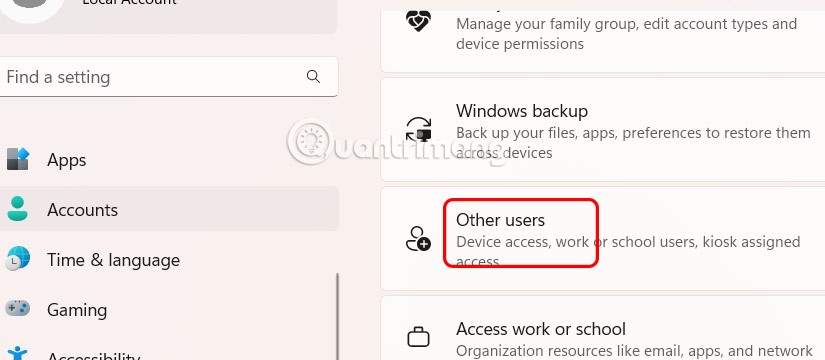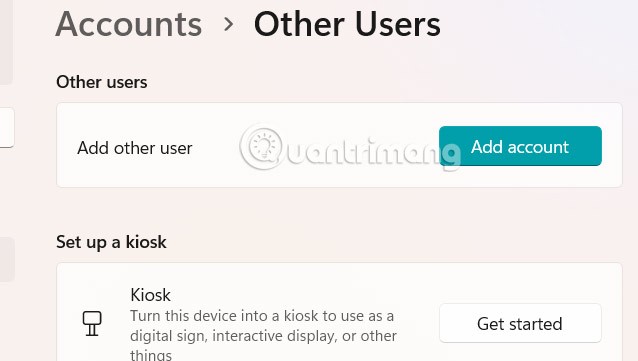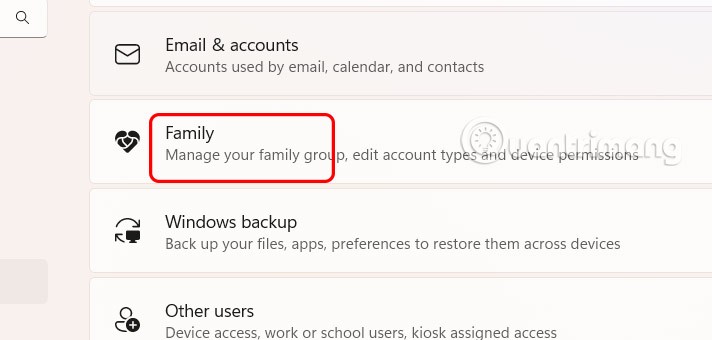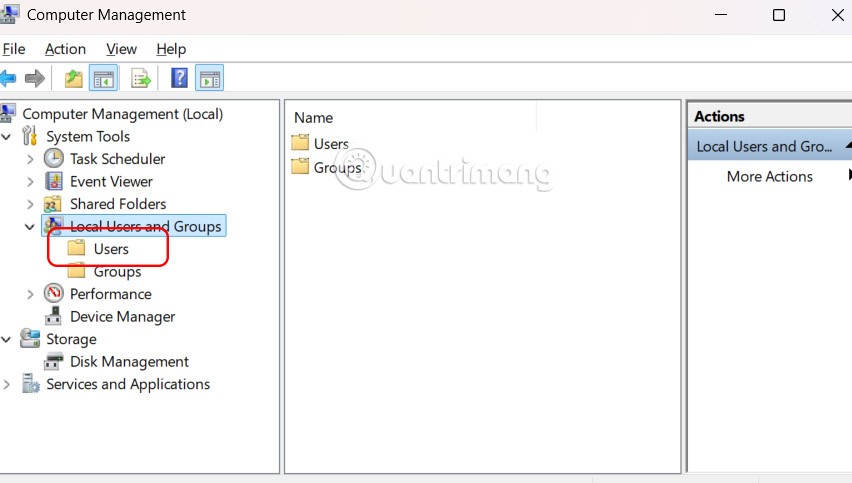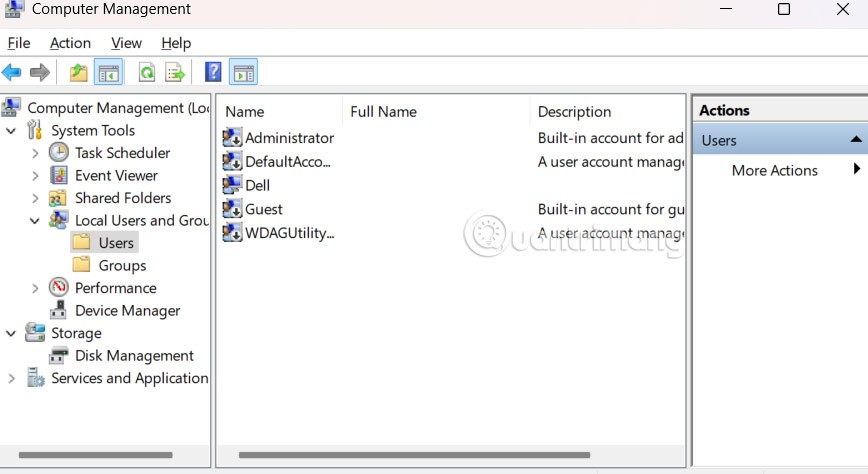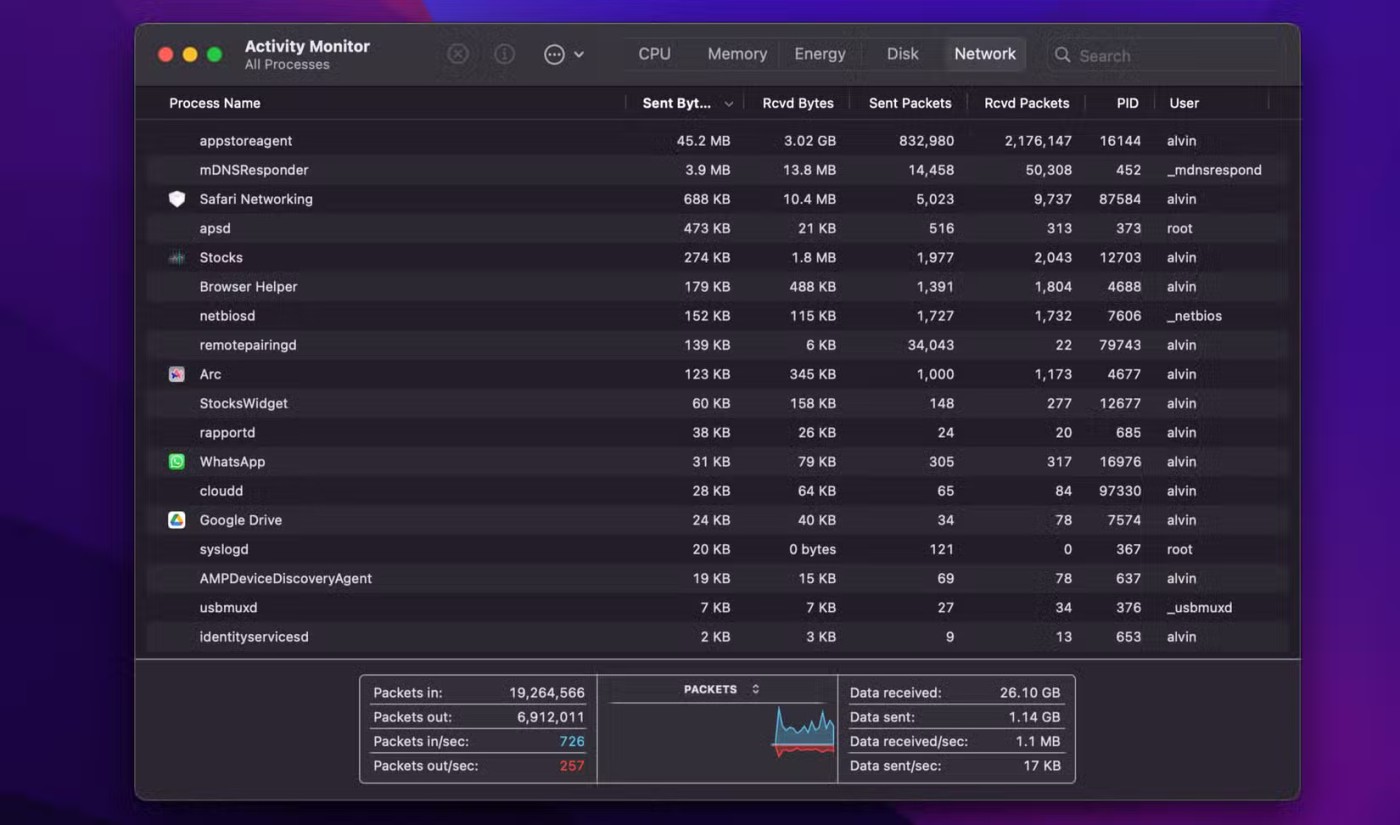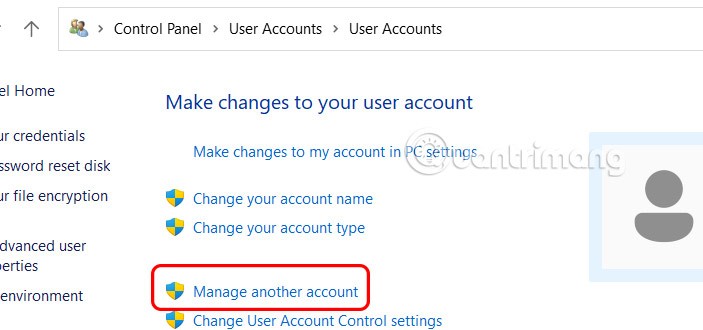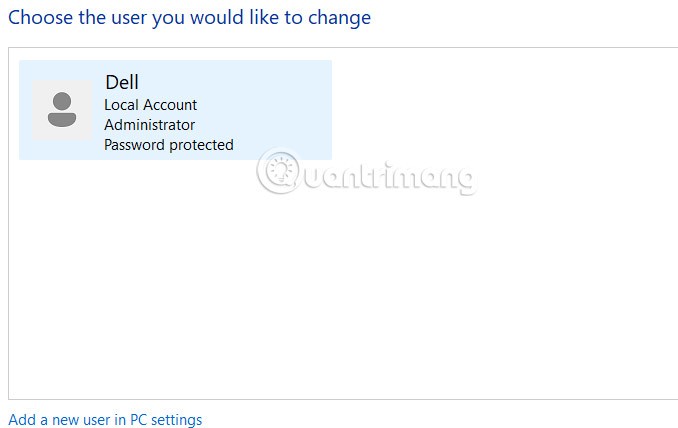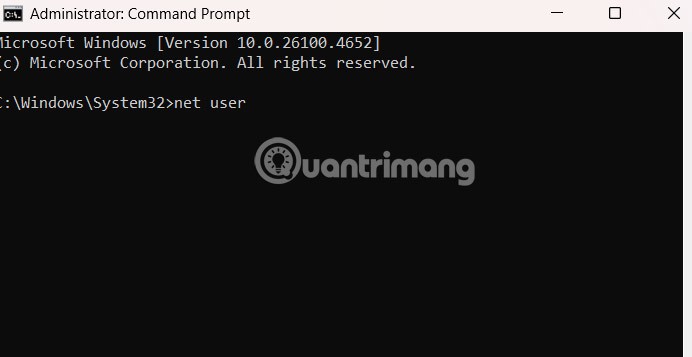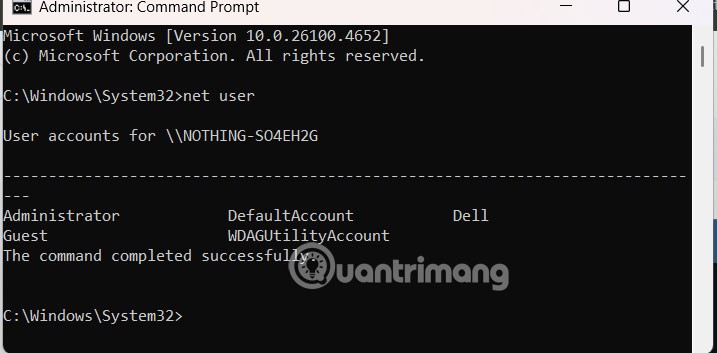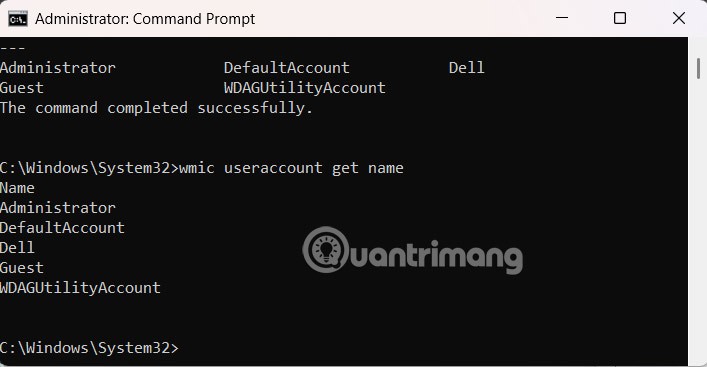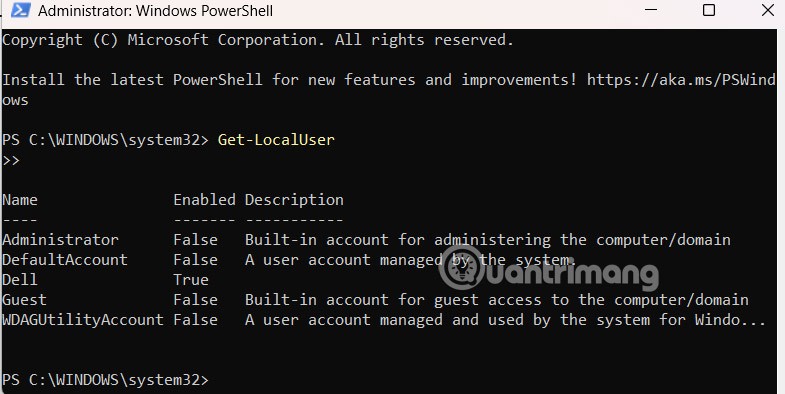Windows 11 rendszeren a számítógépen lévő összes fiók ellenőrzése sok esetben hasznos lehet. Például, ha ellenőrizni szeretné, hogy egy felhasználónak van-e már fiókja a rendszeren, vagy tudnia kell, hogy vannak-e rejtett fiókok a telepítésen. Íme egy útmutató az összes fiók megtekintéséhez Windows 11 rendszeren.
Az összes Windows 11-es fiók ellenőrzése a Beállításokban
1. lépés:
Windows 11 rendszeren nyissa meg a Beállításokat, majd kattintson a Fiókok elemre , és nézzen oldalra, majd kattintson az Egyéb személyek elemre a számítógépen lévő fiókok megtekintéséhez.
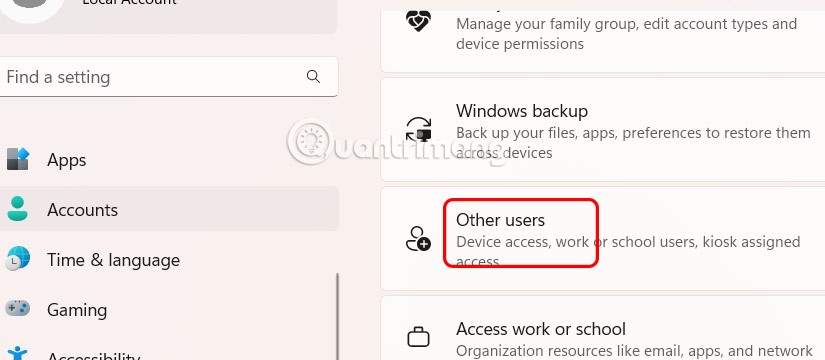
Ha van másik fiókod, itt láthatod a fiókadatokat.
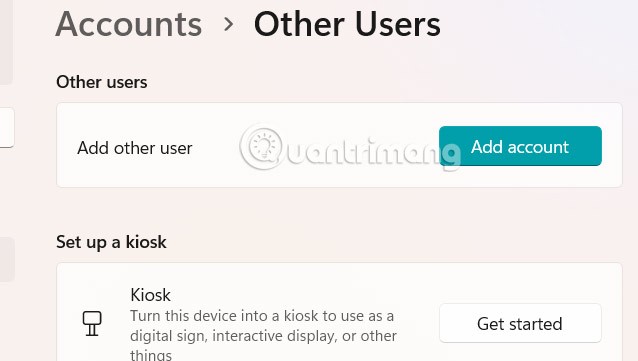
2. lépés:
A családi csoport tagjainak megtekintéséhez koppintson a Család elemre .
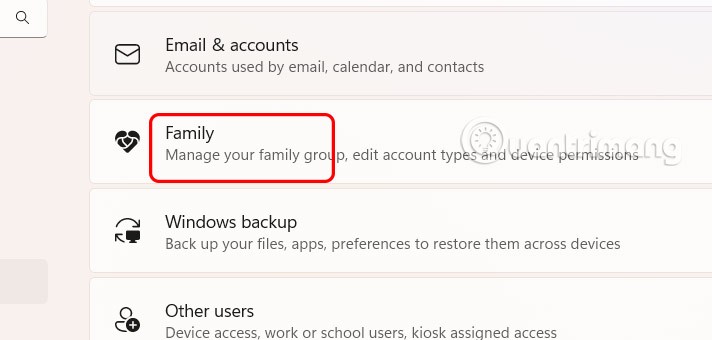
Az összes fiók megtekintése a Számítógép-kezelésből Windows 11 rendszeren
A hozzáféréshez írja be a Számítógép-kezelés kulcsszót a keresősávba. Ezután keresse meg a Helyi felhasználók és csoportok > Felhasználók elérési útját .
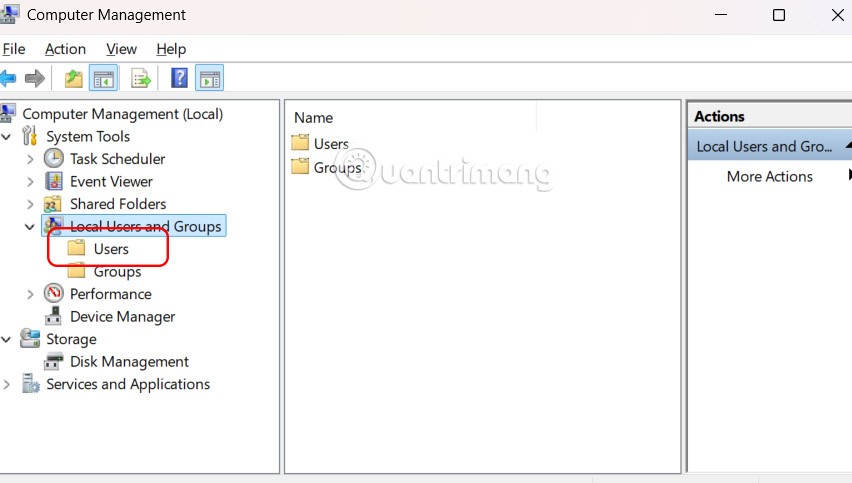
A lépések elvégzése után listát fog látni az összes engedélyezett, letiltott és beépített fiókról a Windows 11 rendszeren. Ezek a lépések csak a Windows 11 Pro rendszerre vonatkoznak.
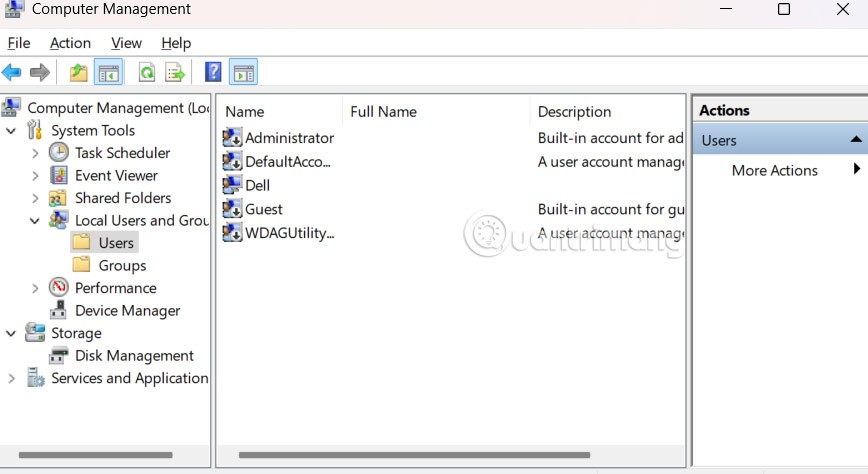
Windows-fiókok ellenőrzése a Vezérlőpulton
1. lépés:
Nyissa meg a Vezérlőpultot a számítógépén, és kattintson a Felhasználói fiókok elemre ehhez.
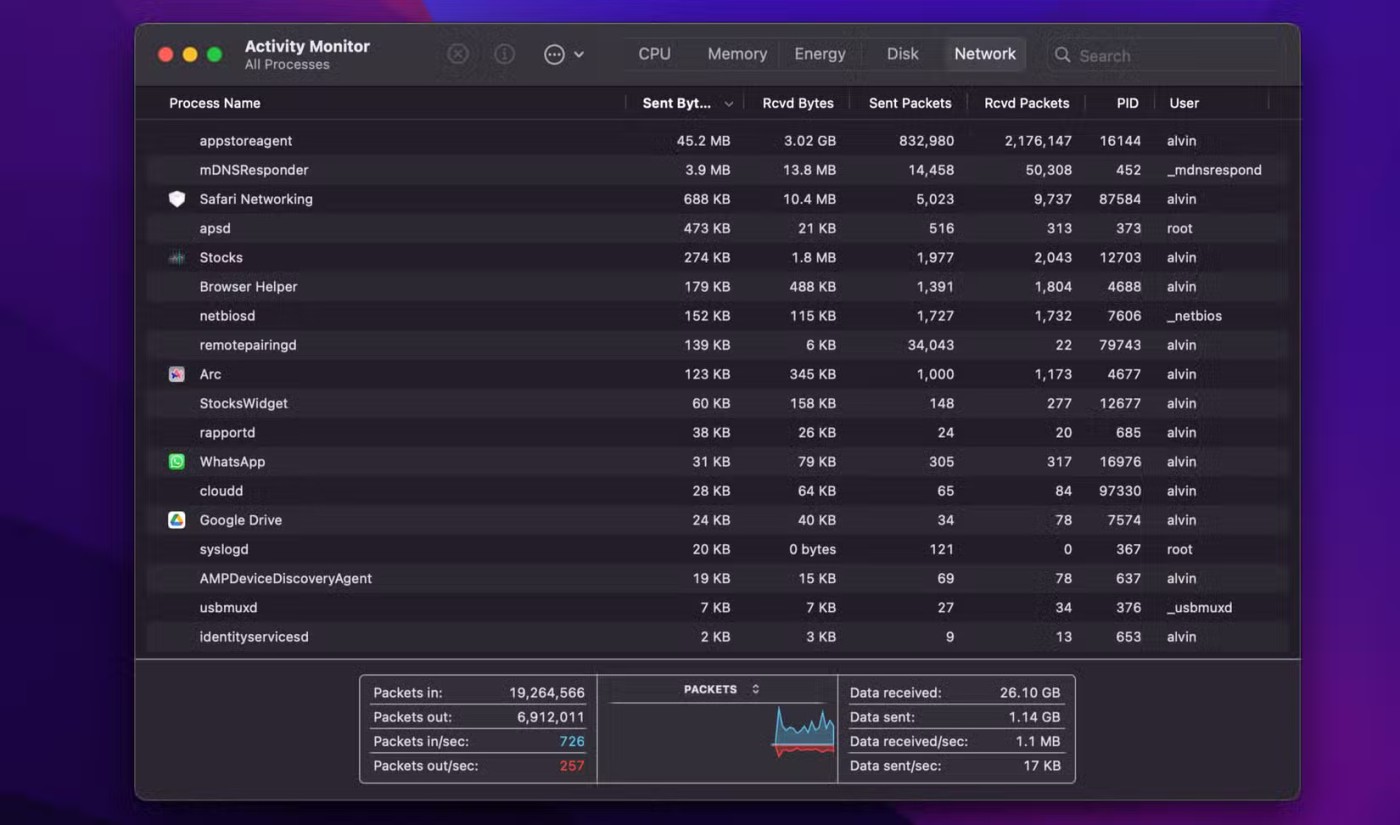
2. lépés:
Az új felületre való átváltáshoz a felhasználók a Másik fiók kezelése lehetőségre kattintanak .
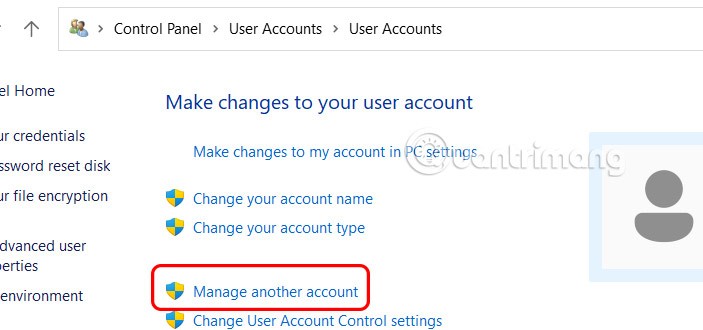
Ha más fiókok is vannak a számítógépén, azokat is látni fogja ezen a felületen.
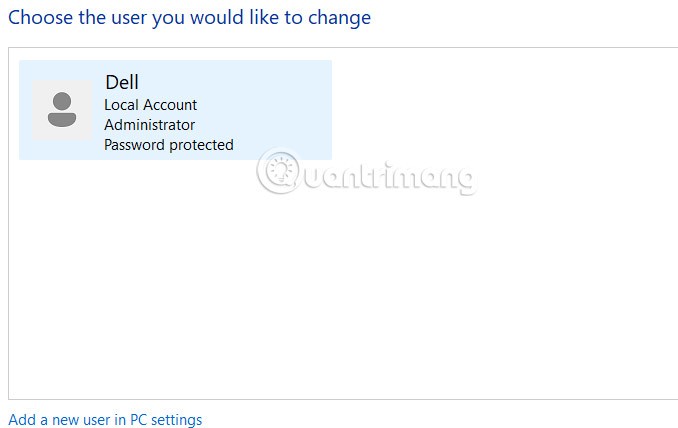
Fiók ellenőrzése a parancssorból Windows 11 rendszerben
Először nyissa meg a Parancssort rendszergazdai jogokkal, majd írja be az alábbi parancsot az összes meglévő fiók ellenőrzéséhez a Windows 11 rendszeren.
net felhasználó
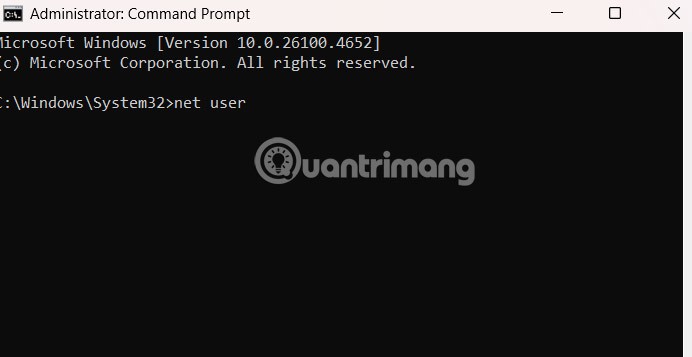
Ennek eredményeként a számítógépén lévő fiókok listáját is láthatja.
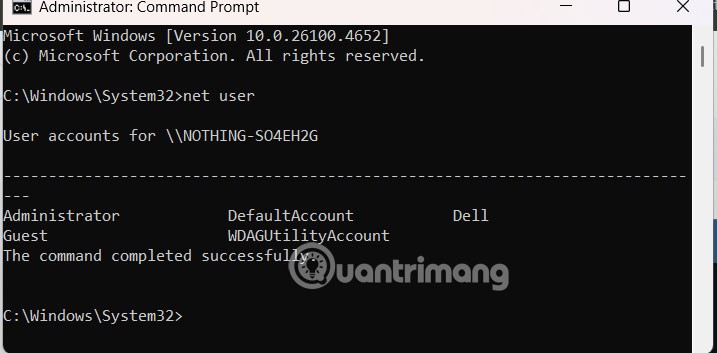
Írja be a következő parancsot is az összes meglévő fiók nevének listázásához, majd nyomja meg az Enter billentyűt.
wmic felhasználói fiók név lekérése
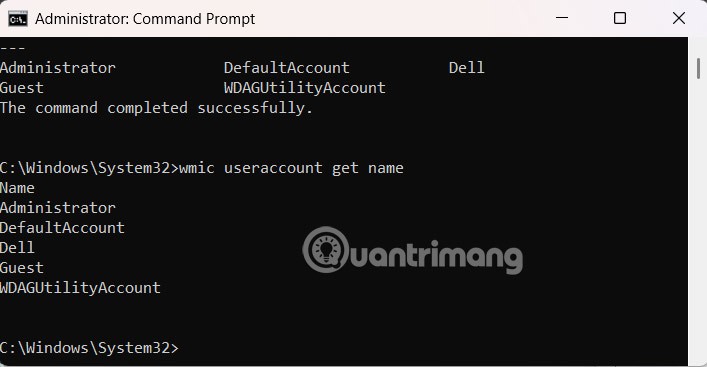
Fiók ellenőrzése a PowerShell használatával Windows 11 rendszerben
A PowerShellt rendszergazdai jogosultságokkal is megnyithatja , majd az alábbi parancs beírásával megjelenítheti a számítógépen található fiókok listáját.
Get-LocalUser
A parancs felsorolja a számítógépen konfigurált összes fiókot, leírással és információkkal arról, hogy a fiók engedélyezve van-e vagy le van-e tiltva.